« Creation Kit : Nettoyer son module » : différence entre les versions
mAucun résumé des modifications |
Modifier un mod avec TESVSnip peut le corrompre, remise au goût du jour de l'article sur ce point |
||
| (3 versions intermédiaires par 3 utilisateurs non affichées) | |||
| Ligne 1 : | Ligne 1 : | ||
[[Catégorie : Creation Kit : Tutoriels|Nettoyer son module]] | [[Catégorie : Creation Kit : Tutoriels|Nettoyer son module]] | ||
==Pourquoi | ==Pourquoi nettoyer ?== | ||
Le nettoyage d'un module n'est pas quelque chose d'anecdotique, ou dont on pourrait se passer. Le Creation Kit, comme ses aînés, a tendance à enregistrer dans votre module plus que ce que vous souhaiteriez.<br/> | Le nettoyage d'un module n'est pas quelque chose d'anecdotique, ou dont on pourrait se passer. Le Creation Kit, comme ses aînés, a tendance à enregistrer dans votre module plus que ce que vous souhaiteriez.<br/> | ||
<br/> | <br/> | ||
| Ligne 6 : | Ligne 6 : | ||
<br/> | <br/> | ||
==Nettoyage avec | ==Nettoyage avec TESVSnip : == | ||
[[Image:TesvSnip.PNG|thumb|right|fenêtre de tesVSnip après avoir ouvert un module]] | [[Image:TesvSnip.PNG|thumb|right|fenêtre de tesVSnip après avoir ouvert un module]] | ||
Cet utilitaire que vous trouverez à [http://skyrim.nexusmods.com/downloads/file.php?id=5064|cette adresse sur tesNexus], n'est pas forcément prévu pour le nettoyage de module, mais a le mérite de permettre une visualisation simple du contenu d'un mod. | Cet utilitaire que vous trouverez à [http://skyrim.nexusmods.com/downloads/file.php?id=5064| cette adresse sur tesNexus], n'est pas forcément prévu pour le nettoyage de module, mais a le mérite de permettre une visualisation simple du contenu d'un mod. | ||
<br/> | <br/> | ||
Après avoir ouvert votre module (ici un module assez sale), vous trouverez dans la colonne de gauche une arborescence du contenu de votre module. Les objets de la même catégorie (les containers, les dialogues, les cellules intérieures (CELL) ou extérieures (WRLD)...) sont regroupés dans la même branche de cette arborescence. Sur le screen à droite on peut voir que le module modifie la cellule intérieure (CELL) "aaaMarkers", une des premières cellules | Après avoir ouvert votre module (ici un module assez sale), vous trouverez dans la colonne de gauche une arborescence du contenu de votre module. Les objets de la même catégorie (les containers, les dialogues, les cellules intérieures (CELL) ou extérieures (WRLD)...) sont regroupés dans la même branche de cette arborescence. Sur le screen à droite on peut voir que le module modifie la cellule intérieure (CELL) "aaaMarkers", une des premières cellules intérieures et par conséquent une cellule qui sera la plus facilement modifiée involontairement. | ||
<br/> | <br/> | ||
<br/> | <br/> | ||
De manière plus générale, toute entrée dont la FormID (visible dans la colonne de droite) commencera par 00 sera hautement suspecte. Ces ID correspondent à des entrées de Skyrim.esm et ne devraient pas (sauf bien entendu si c'est le but du module) être modifiées. | De manière plus générale, toute entrée dont la FormID (visible dans la colonne de droite) commencera par 00 sera hautement suspecte. Ces ID correspondent à des entrées de Skyrim.esm et ne devraient pas (sauf bien entendu si c'est le but du module) être modifiées. | ||
<br/> | <br/> | ||
==Nettoyage avec le Creation | |||
TESVSnip ne devrait être utilisé QUE pour visualiser facilement ce qu'il faut nettoyer. Sauvegarder un mod avec peut le corrompre, c'est donc à proscrire. Le nettoyage en lui-même doit se faire sur le CK, en attendant un meilleur outil (TESVGecko par exemple, qui est en cours de développement). | |||
==Nettoyage avec le Creation Kit :== | |||
[[Image:Test_liste.jpg|thumb|right|détails affichés dans le CK]] | [[Image:Test_liste.jpg|thumb|right|détails affichés dans le CK]] | ||
<br/> | <br/> | ||
Vous pouvez accéder à une liste du contenu d'un module dans la fenêtre de chargement, en appuyant sur le bouton Detail. Ce qui vous | Vous pouvez accéder à une liste du contenu d'un module dans la fenêtre de chargement, en appuyant sur le bouton Detail. Ce qui vous donne une liste comme ceci :<br/> | ||
Comme vous pouvez le voir la présentation n'est pas tout à fait aussi | Comme vous pouvez le voir la présentation n'est pas tout à fait aussi intuitive que pour tesVSnip, cette solution convient donc pour un tout petit module comme celui-là, mais pour un projet plus complexe le nettoyage à la main à l'aide du tescs peut très vite devenir un cauchemar. Après avoir repéré une scorie, vous pouvez la supprimer, après l'avoir sélectionnée, en appuyant sur suppr. Une alerte peut alors s'afficher, répondez oui. Ensuite il vous suffira de charger le module comme vous en avez l'habitude, puis de le sauvegarder pour nettoyer.<br/> | ||
<br/> | <br/> | ||
Dernière version du 2 septembre 2012 à 13:12
Pourquoi nettoyer ?
Le nettoyage d'un module n'est pas quelque chose d'anecdotique, ou dont on pourrait se passer. Le Creation Kit, comme ses aînés, a tendance à enregistrer dans votre module plus que ce que vous souhaiteriez.
Ces modifications involontaires peuvent entraîner une incompatibilité entre votre module et un autre, provoquant un bug souvent bien dur à retracer et ennuyant pour les joueurs. Sans compter que bien souvent les testeurs wiwilandais sont des maniaques de la propreté, des véritables obnubilés de la GMTS et qu'ils vous demanderont de revoir votre copie... Il faut donc nettoyer. Ce qui n'est absolument pas compliqué en utilisant les bons outils.
Nettoyage avec TESVSnip :
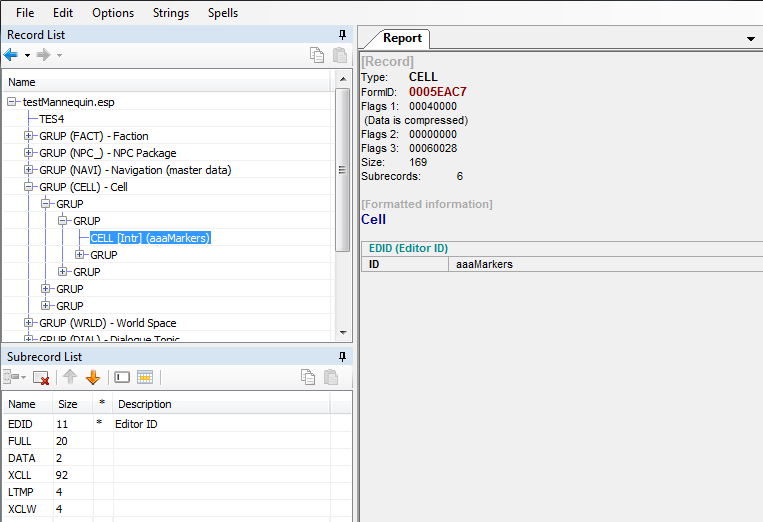
Cet utilitaire que vous trouverez à cette adresse sur tesNexus, n'est pas forcément prévu pour le nettoyage de module, mais a le mérite de permettre une visualisation simple du contenu d'un mod.
Après avoir ouvert votre module (ici un module assez sale), vous trouverez dans la colonne de gauche une arborescence du contenu de votre module. Les objets de la même catégorie (les containers, les dialogues, les cellules intérieures (CELL) ou extérieures (WRLD)...) sont regroupés dans la même branche de cette arborescence. Sur le screen à droite on peut voir que le module modifie la cellule intérieure (CELL) "aaaMarkers", une des premières cellules intérieures et par conséquent une cellule qui sera la plus facilement modifiée involontairement.
De manière plus générale, toute entrée dont la FormID (visible dans la colonne de droite) commencera par 00 sera hautement suspecte. Ces ID correspondent à des entrées de Skyrim.esm et ne devraient pas (sauf bien entendu si c'est le but du module) être modifiées.
TESVSnip ne devrait être utilisé QUE pour visualiser facilement ce qu'il faut nettoyer. Sauvegarder un mod avec peut le corrompre, c'est donc à proscrire. Le nettoyage en lui-même doit se faire sur le CK, en attendant un meilleur outil (TESVGecko par exemple, qui est en cours de développement).
Nettoyage avec le Creation Kit :

Vous pouvez accéder à une liste du contenu d'un module dans la fenêtre de chargement, en appuyant sur le bouton Detail. Ce qui vous donne une liste comme ceci :
Comme vous pouvez le voir la présentation n'est pas tout à fait aussi intuitive que pour tesVSnip, cette solution convient donc pour un tout petit module comme celui-là, mais pour un projet plus complexe le nettoyage à la main à l'aide du tescs peut très vite devenir un cauchemar. Après avoir repéré une scorie, vous pouvez la supprimer, après l'avoir sélectionnée, en appuyant sur suppr. Une alerte peut alors s'afficher, répondez oui. Ensuite il vous suffira de charger le module comme vous en avez l'habitude, puis de le sauvegarder pour nettoyer.









